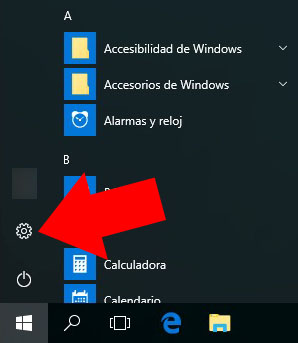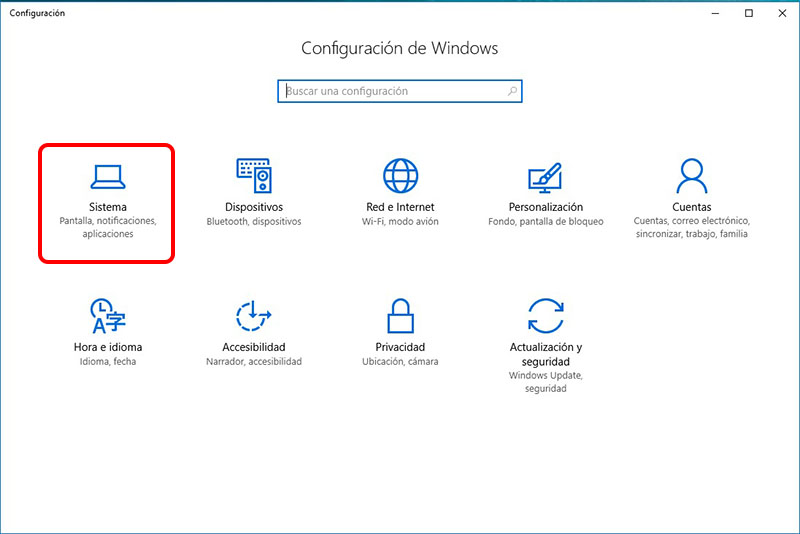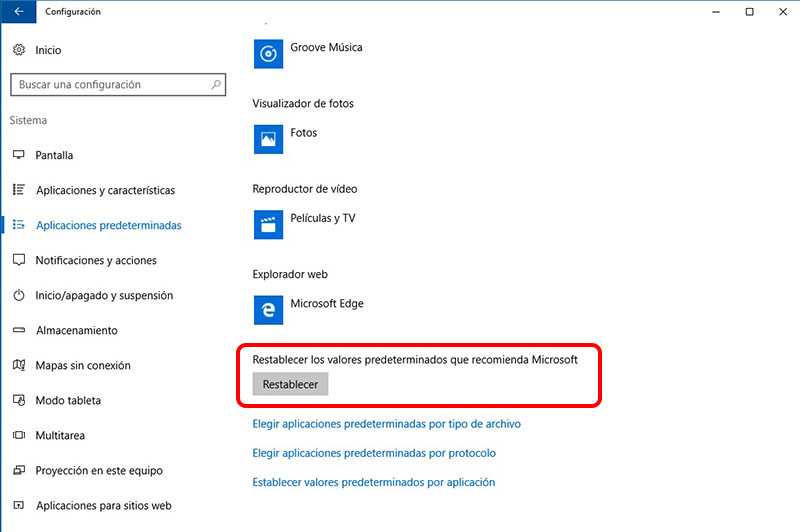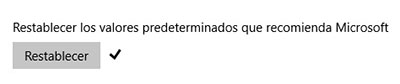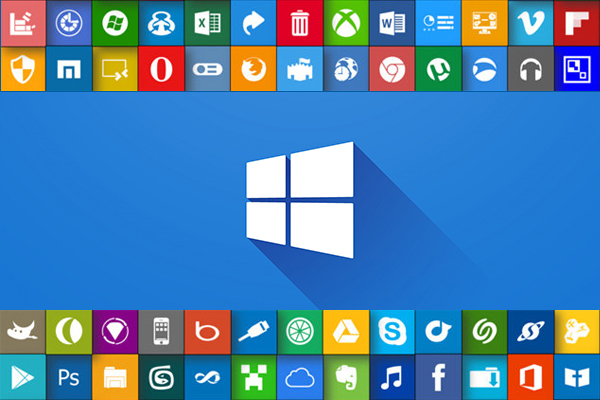
当你使用你 计算机, 与 Windows 10, 每一天, 安装 新的应用程序, 卸载 其他, 和 更改 用来打开一些程序 类型的文件. 这是合乎逻辑的 你不喜欢它吗 或你感到不舒服与程序, 默认情况下, Windows 将分配给 开幕 某些类型的文件, 如 照片, 音乐或视频.
我们每个人都是 习惯 某些 应用程序 为任何日常活动, 而我们并不喜欢, 第一, 我们 更改, 所以试着向, 在对可能性的衡量, 请按照 工作 与他们. 你最喜欢的球员, 此应用程序使用以查看您的照片,也可以修饰, 你使用去看你的电影或最喜欢的系列的程序,… 在短, 一旦我们开始使用一台电脑, 新安装其操作系统, 我们开始 自定义它 对我们的做的事情和我们的口味的方式.
由于这些, 我们可以有 问题 与不同 类型的文件, 已经是因为我们而告终 卸载 任何应用程序,我们用来打开某些类型的文件, 任一, 此应用程序 它留下了 为了支持我们的操作系统的版本. 与什么是我们与这些文件 白色图标 这表明, 我们没有 打开它的具体方案和, 是更多, 或与而打开的默认提醒.
如何还原哪个打开这些程序, 默认情况下, 不同类型的 Windows 中的文件 10
为 返回 这一切 自定义, 在程序和其相关联的文件, 我们要去 重置 语录 默认程序 到他们 初始的值, 这样的是要在第一次安装后启动操作系统. 要做到这一点, 继续 这些步骤:
一步 1. 按上 Windows 图标, 在 任务栏, 然后单击的图标 链轮, 正如我们显示你在 图像.
一步 2. 打开 配置面板 Windows. 在此面板中, 选择 图标 的 系统.
一步 3. 在下一个屏幕上, 选择, 在 左边的菜单, 默认应用程序. 随后, 在 右侧的菜单, 滚动到 下面, 直到你找到的选项 还原默认设置 Microsoft 推荐. 单击按钮 重置.
一步 4. 这将导致就是 还原 所有 默认应用程序 您用来打开不同 类型的文件 最受欢迎. 当进程 完成, 将显示 验证图标 右侧的按钮.
以这种方式, 可以 修复 任何 问题 开头的不同 类型的文件 我们倾向于有对您的计算机,和有时往往我们放弃不止一次头疼, 当 Windows 找不到 的 应用程序 你打开它们.

















 Windows
Windows